WordPress 个人资料
WordPress是一个完全基于PHP和 MySQL 的工具和开源内容管理系统,用于创建动态网站。 WordPress 是由 Matt Mullenweg 用PHP语言编写的。它允许用户从其后端内容管理系统自定义和管理网站。以使用 WordPress 的最佳方式组织创建、存储和展示 Web 内容的整个过程。 WordPress 是作为一种改进工具开发的,可以增强日常写作的常规排版。现在它升级了。
在本文中,我们将讨论如何在 WordPress 中浏览个人资料。
让我们看看在 WordPress 中轻松快速地浏览个人资料的步骤。
第 1 步:转到 WordPress 登录面板并尝试通过提供用户名和密码登录 WordPress 仪表板。要访问登录面板,您可以添加 /wp-login。 PHP在您的网站 URL 的末尾。
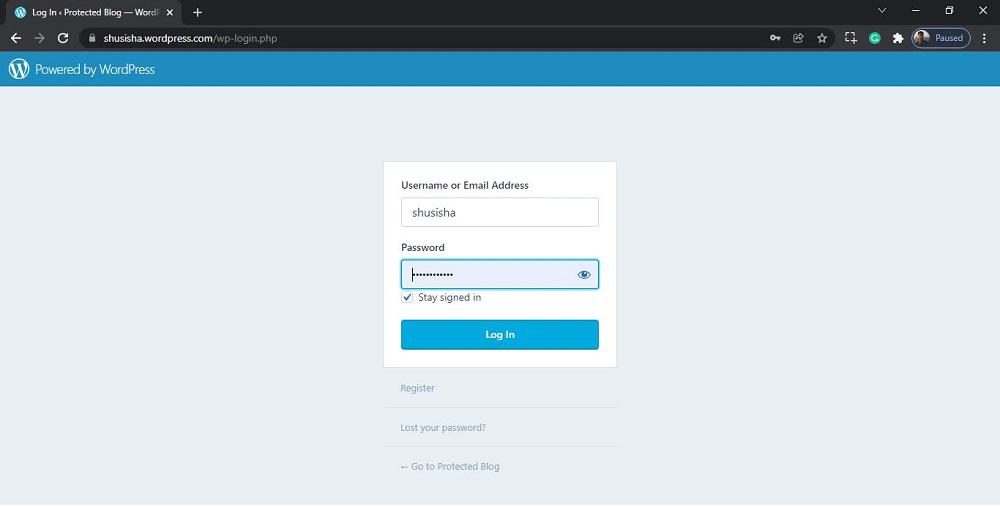
WordPress登录面板
登录 WordPress 后,您将能够看到如下所示的仪表板。
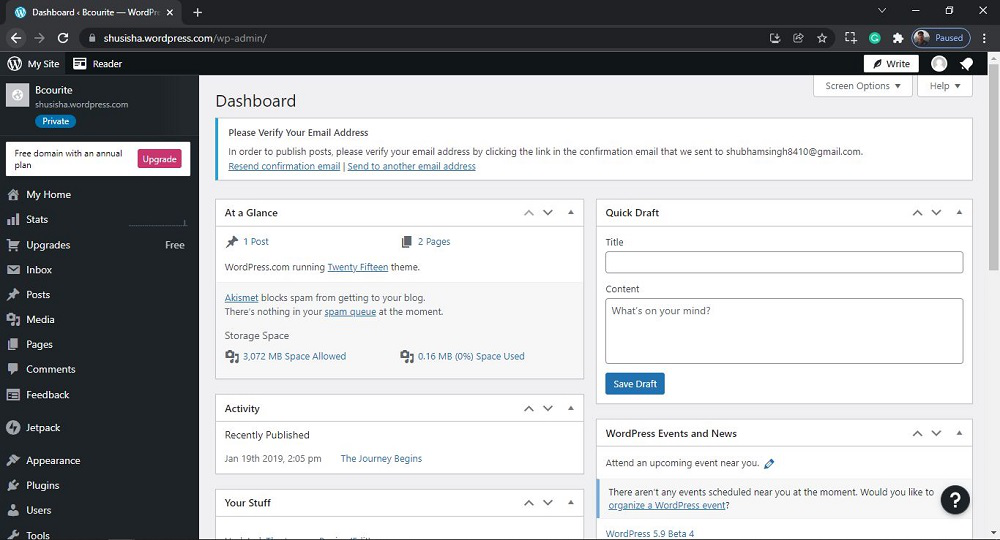
WordPress仪表板
第 2 步:我们必须搜索并打开“用户”下的“我的个人资料”部分。
在 WordPress 网站左侧的菜单选项中,有很多选项。转到用户>>我的个人资料。
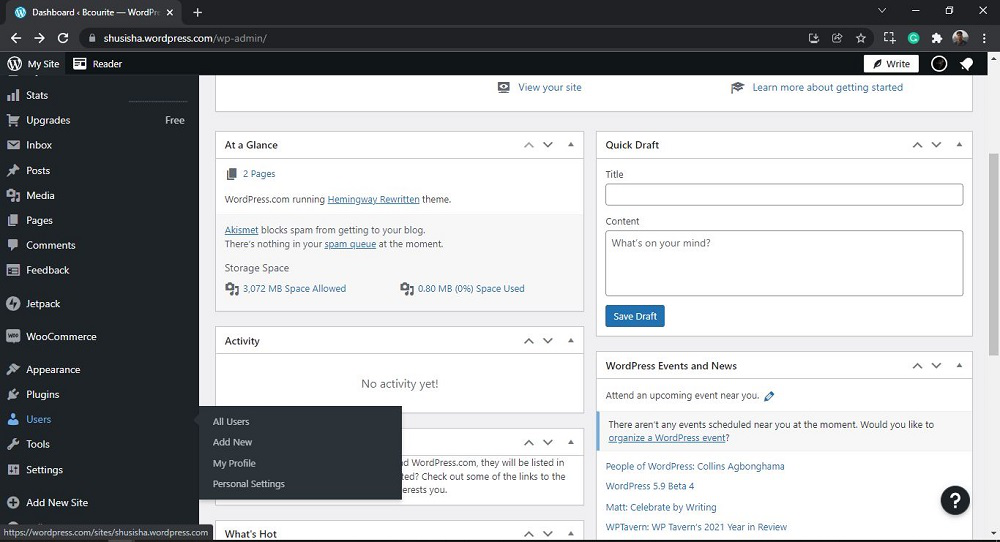
打开我的个人资料部分
或者您转到页面的右上角并单击帐户图标。
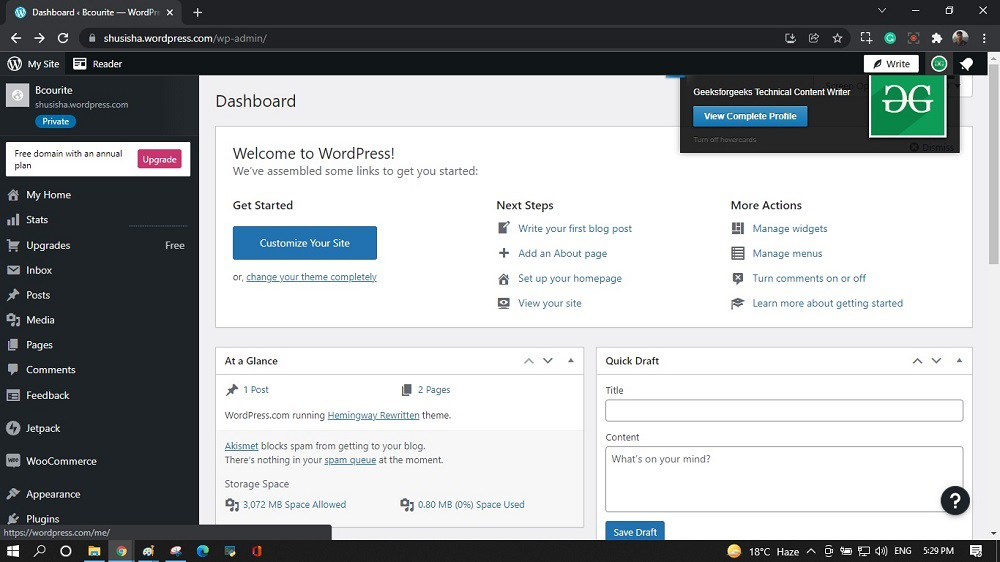
单击我的个人资料后,您将看到类似的页面。
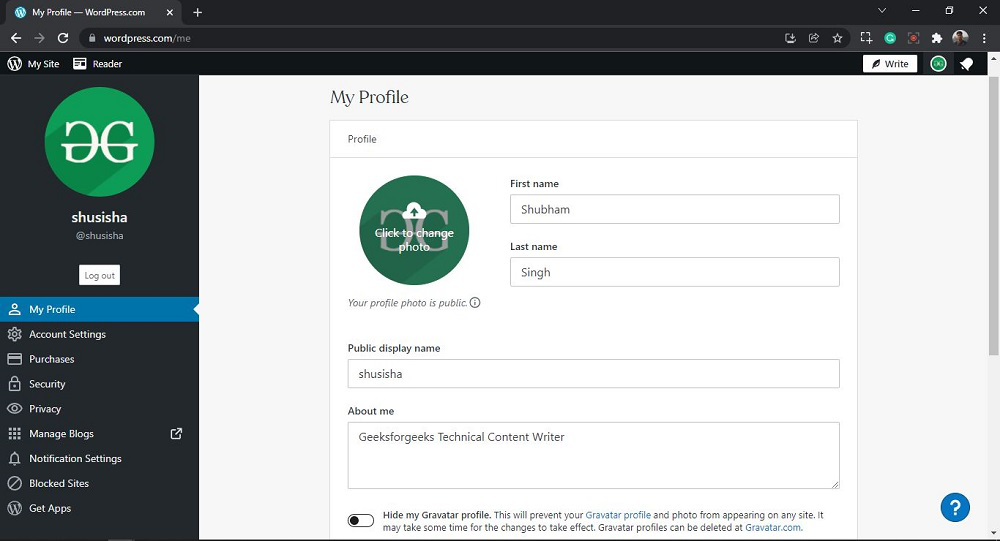
第 3 步:配置文件设置中有许多部分。每个部分将在后面的不同文章中讨论。
我的个人资料:您可以在此部分更新您的个人资料图片、名字、姓氏、公开显示名称、关于我和个人资料链接。
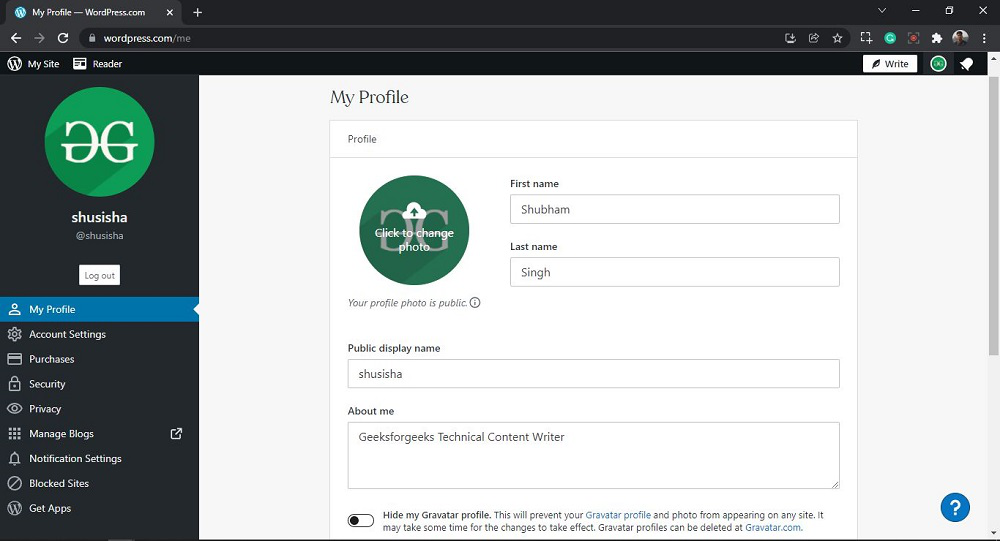
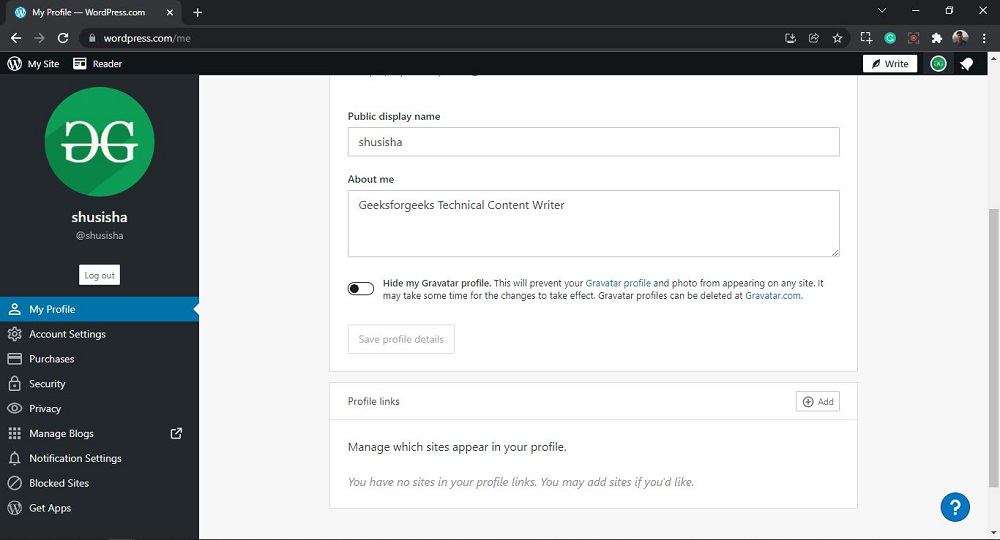
帐户设置:您可以更新用户名、电子邮件地址、网址界面设置并永久关闭您的帐户。

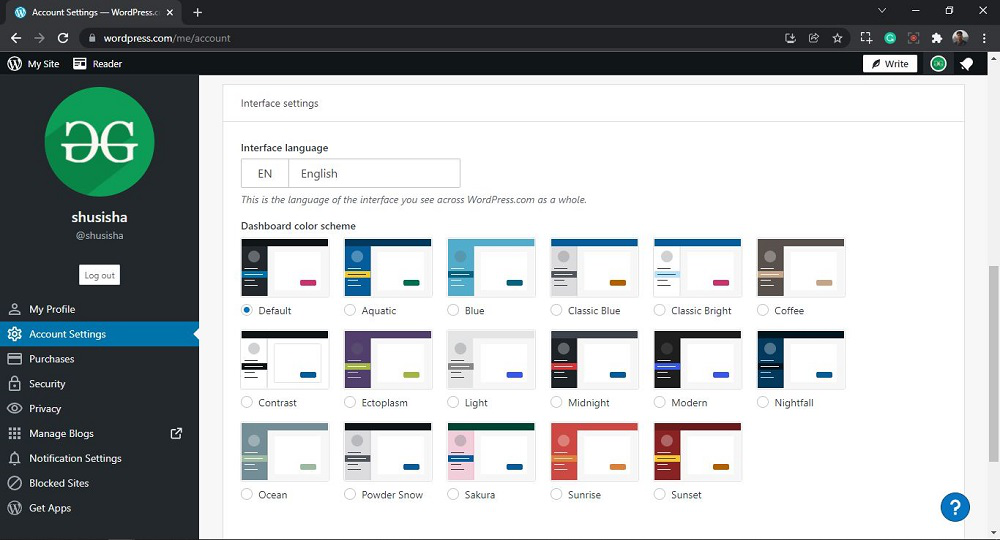
购买:您可以查看、管理或取消您的计划和其他购买
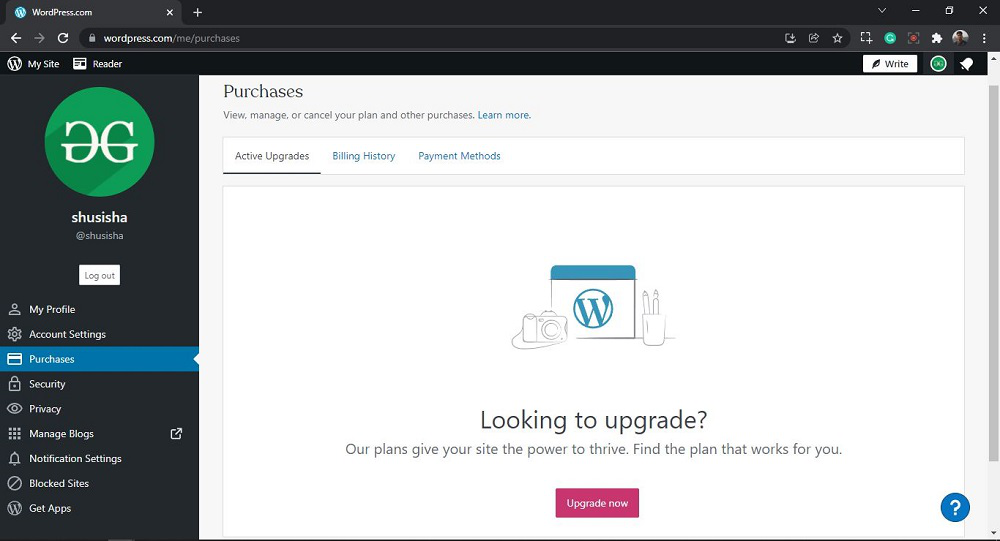
安全性:您可以更改密码、社交登录、两步验证、连接的应用程序、帐户恢复。

隐私:您可以更新使用信息并请求数据处理附录。
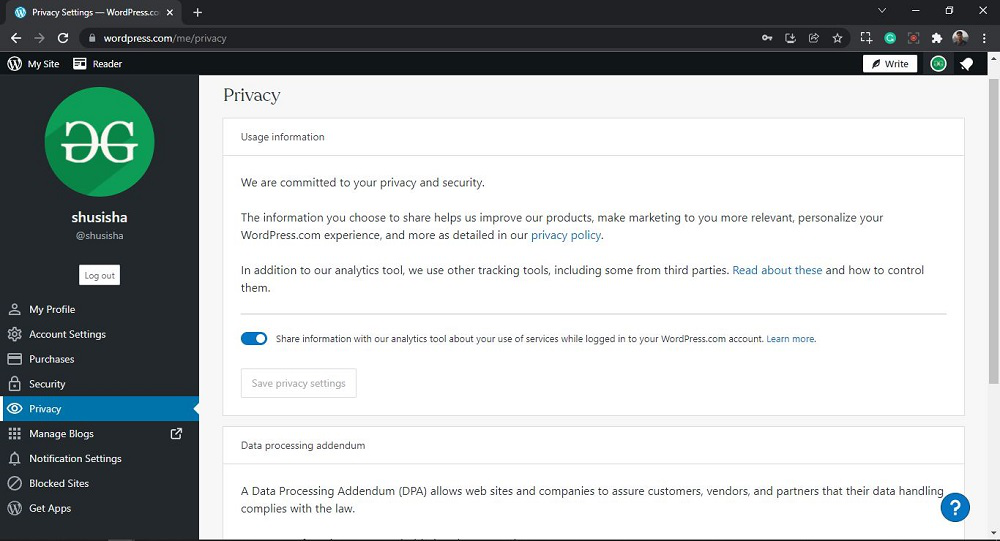
管理博客:您可以管理您的博客。
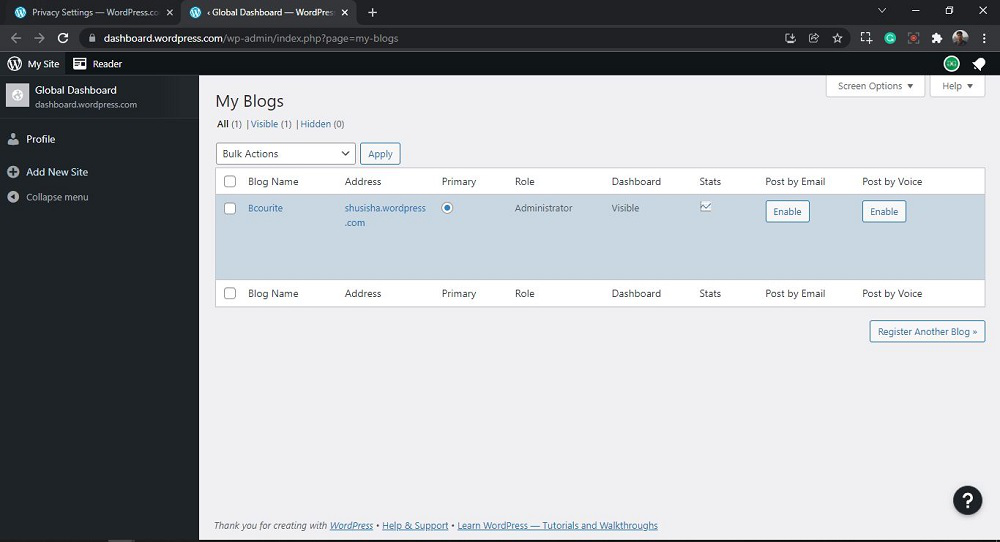
通知设置:在此部分,您可以管理通知、评论、更新、读者订阅。

被阻止的站点:您可以管理被阻止的站点。
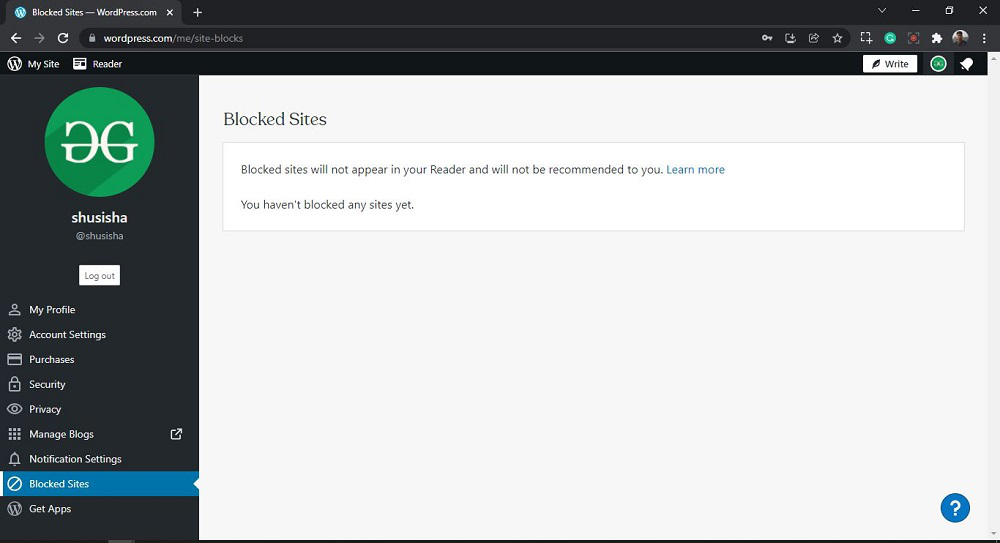
更新所有更改后,单击保存配置文件详细信息。
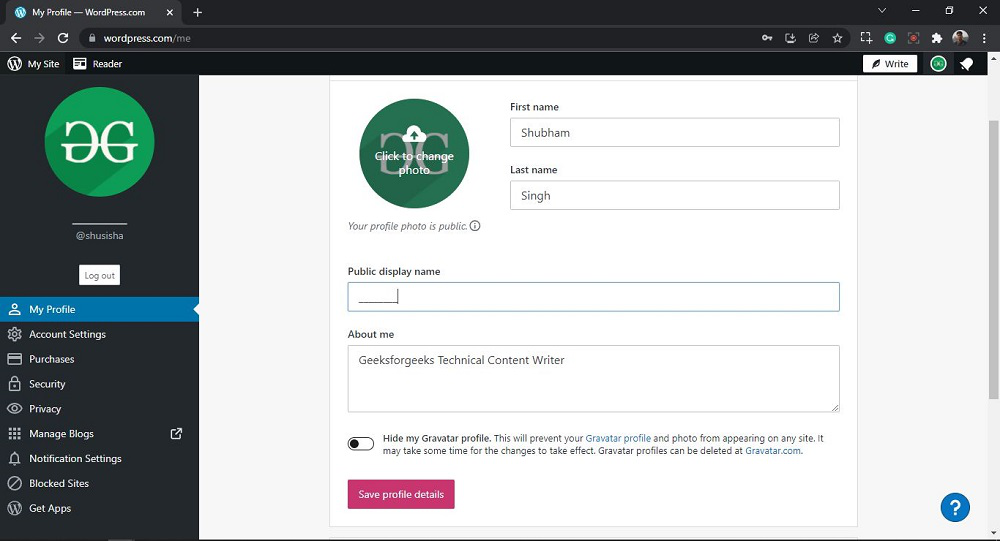
点击按钮后,会以类似的方式出现一个弹出窗口。
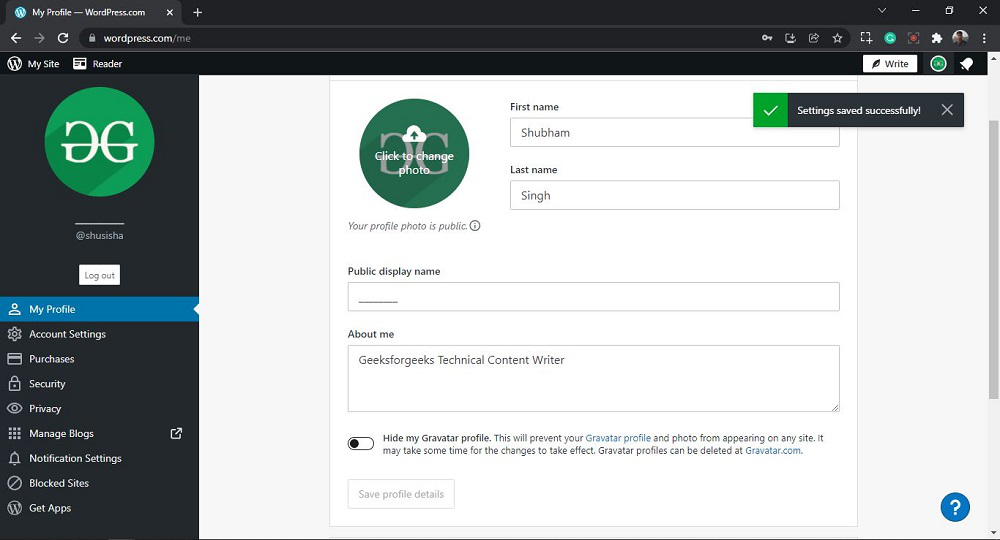
您现在已经成功地学习了如何浏览 WordPress 网站中的个人资料。